
Se stai cercando di salvare una nuova posizione hai trovato in Google Maps, è necessario rilasciare un PIN sulla posizione esatta. Ciò ti aiuterà a trovarlo di nuovo. Ecco come.
Rilasciare un perno in Google Maps su Windows o Mac
Ci sono due modi per far cadere un PIN in una posizione in Google Maps sul tuo Windows 10 PC o Mac. È possibile utilizzare la barra di ricerca per rilasciare automaticamente un PIN, oppure è possibile rilasciare un PIN su qualsiasi posizione sulla mappa manualmente.
Per iniziare, aprire il Sito web di Google Maps. E, se vuoi salvare una posizione, dovrai accedere al tuo account. Per rilasciare automaticamente un PIN, cercare una posizione utilizzando la barra di ricerca nell'angolo in alto a sinistra.
I suggerimenti di ricerca appariranno sotto la barra di ricerca seleziona una di queste per rilasciare un PIN su quella posizione.
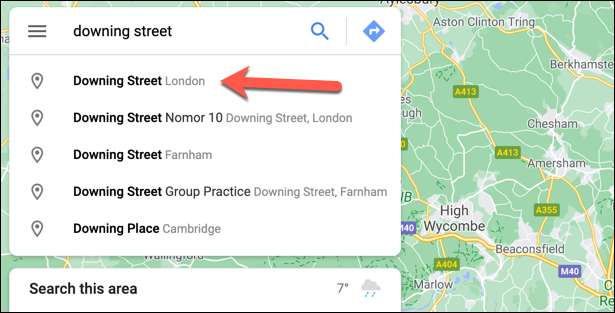
Un pannello informativo si aprirà a sinistra, offrendo le opzioni per condividere o salvare la posizione o per trovare le indicazioni stradali da o da esso. Nella vista della mappa a destra, un PIN rosso cadrà sulla stessa posizione, individuandola sulla mappa per identificare rapidamente.
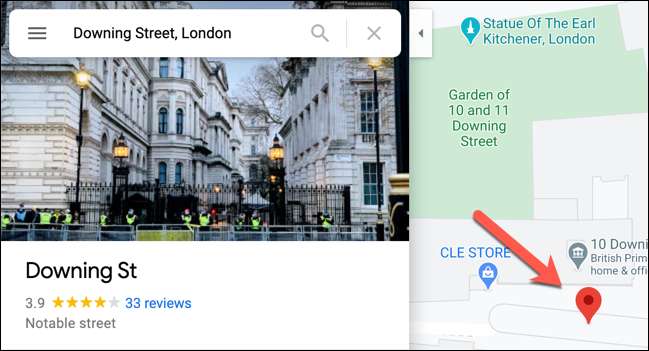
Puoi anche far cadere un PIN manualmente. Per fare ciò, selezionare qualsiasi posizione nella vista della mappa. Una icona Pin più piccola apparirà sulla mappa, con una casella percorrente veloce che appare in basso.
Per visualizzare il PIN rosso più grande su quella posizione (insieme al pannello delle informazioni a sinistra), selezionare il Coordinate della mappa. nella casella delle indicazioni rapide.
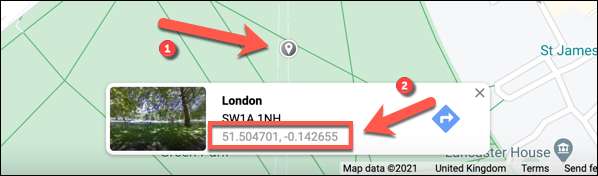
Il PIN e il pannello di informazione rosso appariranno a questo punto, consentendo di salvare o condividere la posizione. Per rimuovere il PIN, selezionare l'icona Cross sulla barra di ricerca o selezionare altrove sulla mappa stessa.
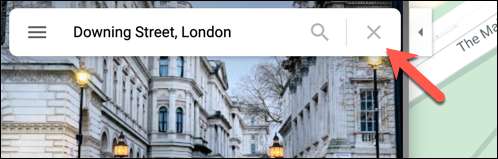
Droper un perno in Google Maps su Android, iPhone e iPad
Se stai usando l'app di Google Maps su Android. , i phone , o iPad. , è anche possibile rilasciare un PIN su qualsiasi posizione utilizzando la barra di ricerca o la visualizzazione della mappa.
Per utilizzare la barra di ricerca, aprire l'app e digitare una posizione nella barra di ricerca in alto. Tocca uno dei suggerimenti di ricerca che appaiono sottostanti per visualizzare quella posizione.
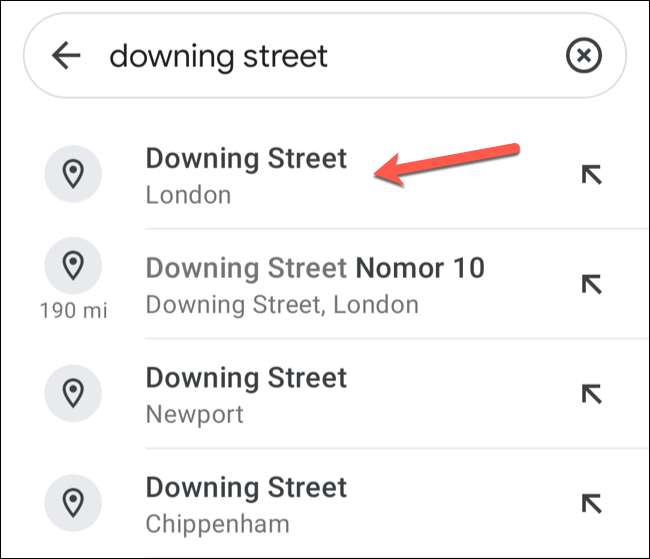
Un perno rosso cadrà automaticamente sulla posizione che hai cercato, con un pannello informativo più piccolo in basso. Toccando questo pannello informativo avverrà opzioni e informazioni aggiuntive, incluse indicazioni stradali, indirizzi e dettagli di contatto, recensioni di business e altro ancora.
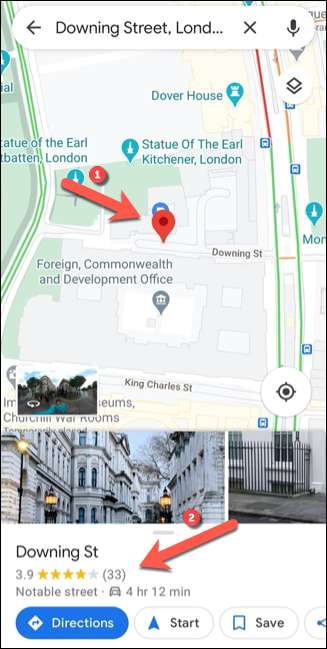
Se si desidera rilasciare manualmente un PIN, passare all'area sulla mappa che desideri rilasciare il PIN, quindi premere e tenere premuto quella posizione usando il dito.
Dopo alcuni secondi, un PIN rosso apparirà in quella posizione.
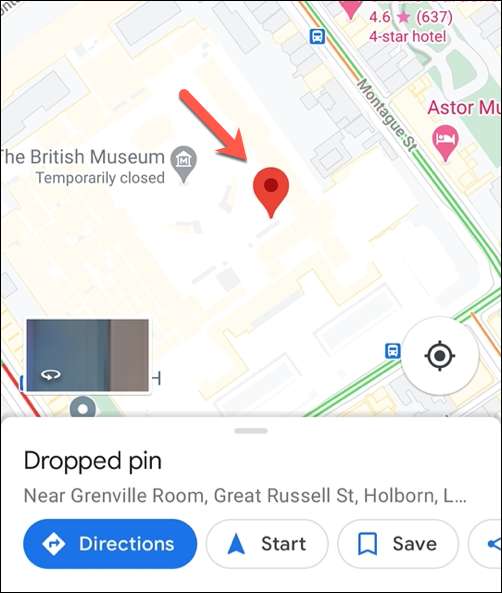
È quindi possibile salvare o condividere la posizione utilizzando il piccolo pannello informativo in basso, trovare le indicazioni stradali o più.
Per rimuovere il perno cavigliato, toccare l'icona "x" sulla barra di ricerca. In alternativa, tocca qualsiasi altra posizione nella vista della mappa.
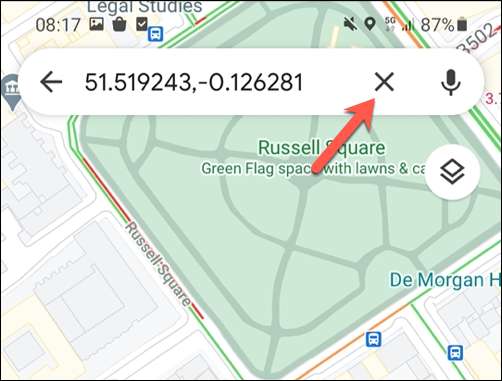
I pin rossi sono temporanei, quindi facendo ciò rimuoverà il PIN dalla mappa, consentendo di cercare altre posizioni.







